Первые впечатления от macOS 13 после установки. Верните старые настройки!
На прошедшем мероприятии WWDC 2022 купертиновцы показали крупные обновления для всех актуальных операционных систем. Владельцев компьютеров Apple больше всего интересовал блок, посвященный macOS 13.
После прошлогоднего крайне минорного обновления хотелось бы увидеть больше полезных и интересных фишек.
В тему: Как подготовиться к установке тестовых версий iOS 16, iPadOS 16 и macOS 13
Мы уже рассказали о первых впечатлениях от работы iOS 16 и iPadOS 16, а сейчас поделимся мнением о новшествах настольной операционной системы macOS Ace Ventura.
1. Зачем изменили системные настройки
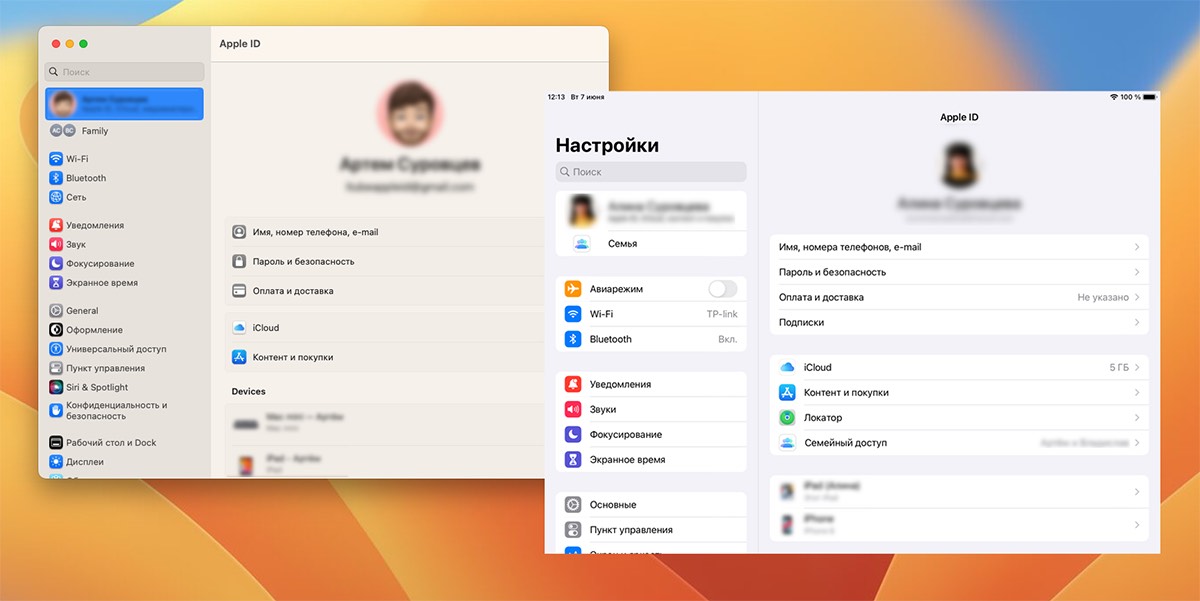
Настройки macOS Ventura (слева) и настройки macOS (справа)
Я понимаю, что купертиновцы медленно идут к сближению настольной и мобильной операционных систем и через 2–3 года на очередной WWDC нам гордо расскажут о единой ОС для iPhone, iPad и Mac. При этом я только рад, когда полезные фишки или настройки перебираются из macOS в iOS или iPadOS.
Обратный процесс меня немного расстраивает. Зачем менять давно устоявшуюся логику и упрощать привычные элементы десктопной системы, делая их схожими с мобильной ОС. Если с переносом некоторых переключателей из строки меню в единый Пункт управления получилось сносно, то вот с системными настройками в Apple явно погорячились.
Если свой первый Mac купит пользователь iPhone или iPad, он будет определенно рад увидеть привычную для него структуру параметров системы. Остальные владельцы Mac, которые много лет используют macOS и привыкли к структурированию и отображению параметров системы, будут немного в шоке после первого запуска настроек системы.
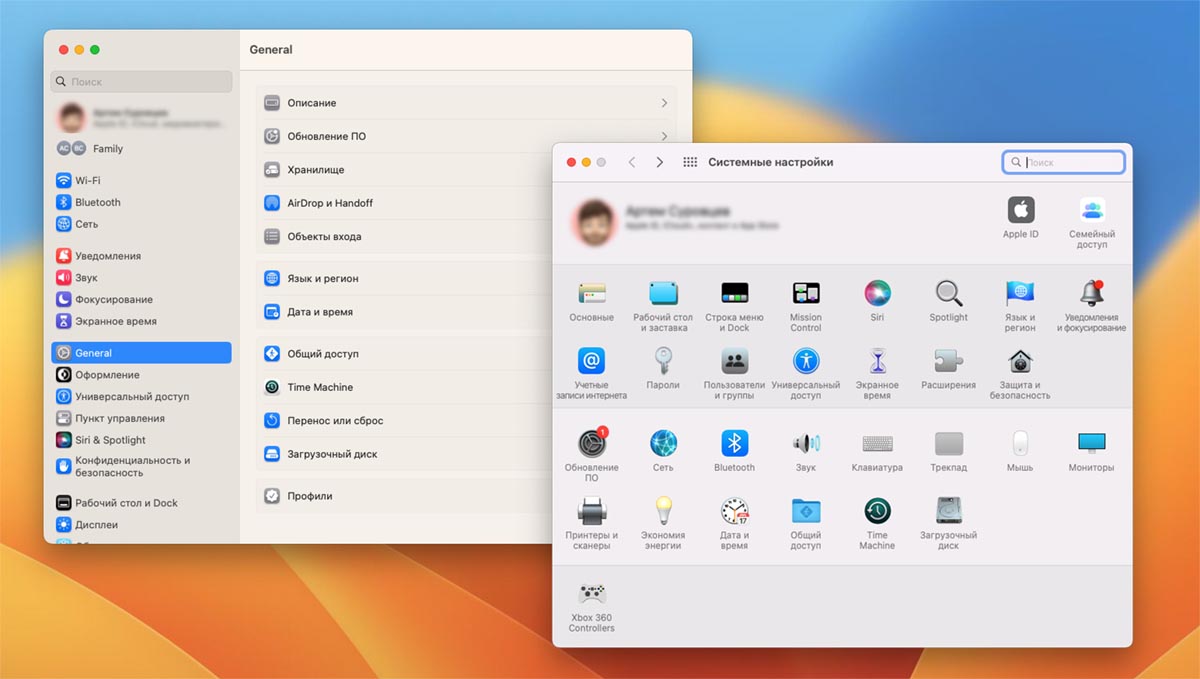
Новые системные параметры macOS Ventura (слева) и привычные настройки macOS (справа)
Приложение выполнено полностью в стиле настроек на iPad с боковым меню разделов и параметрами в правом блоке. При этом группировка и сортировка настроек сильно повторяет параметры iOS и iPadOS, а остальные опции десктопной системы идут уже после далеко не самых важных и нужных блоков.
Так в настройках вы увидите раздел управления учетной записью и семейным доступом. Это два первых раздела настроек, но заходят в них пользователи от силы раз в несколько месяцев. Ниже расположили «важнейшие» блоки Wi-Fi, Bluetooth и Сеть (да, настраивать проводное и беспроводное соединение теперь придется в разных разделах).
Еще ниже настройки уведомлений, звука, фокусирования и экранного времени, которые задаются единожды или вовсе работают по умолчанию. И только потом идут общие настройки macOS, параметры оформления, настройки рабочего стола и прочее.
Понять логику такого новшества мне не удалось. Искать нужные настройки после обновления системы пришлось через поиск. Надеюсь, новшество не приживется и нам вернут привычные системные настройки.
Помню, как в прошлом году нечто подобное сделали с браузером Safari, затем часть изменений откатили или сделали настраиваемыми.
2. Новая система управления окнами очень, очень странная
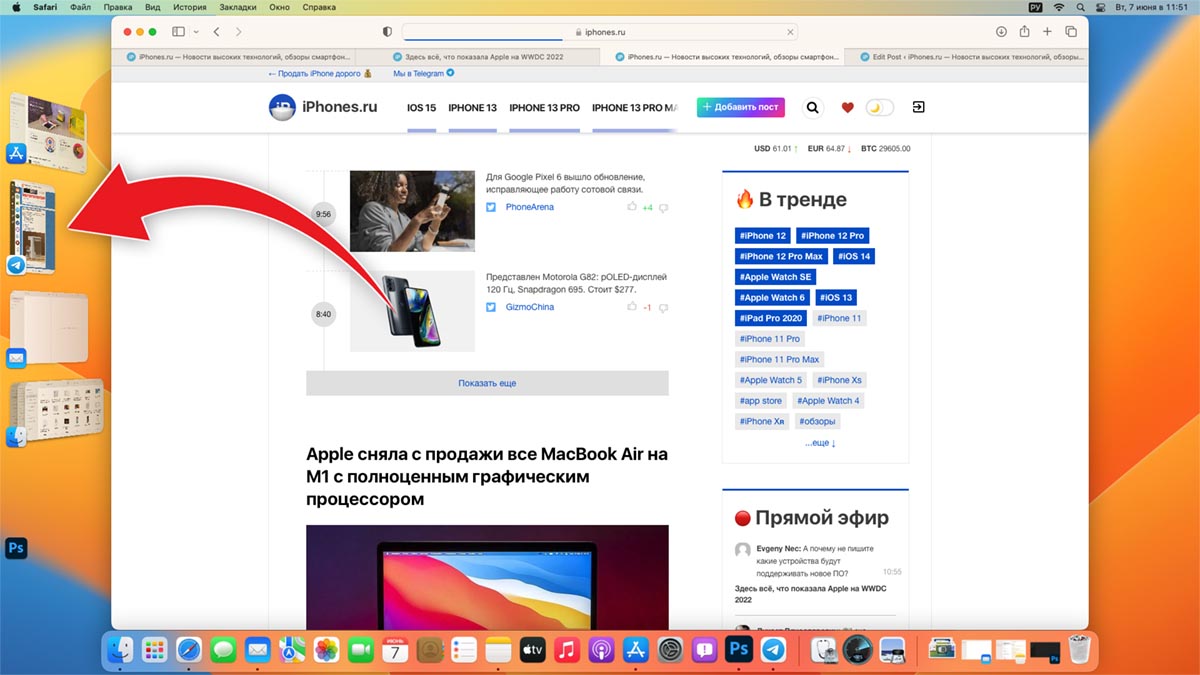
Фишка с презентации Stage Manager в локализованном варианте называется Менеджер расположения. Активируется она крайне странно и, если бы на презентации не показали способ её активации, найти опцию было бы проблематично.
Итак, для того, чтобы расставить окна в macOS по-новому, нужно открыть Пункт управления и нажать на новую непонятную кнопку.
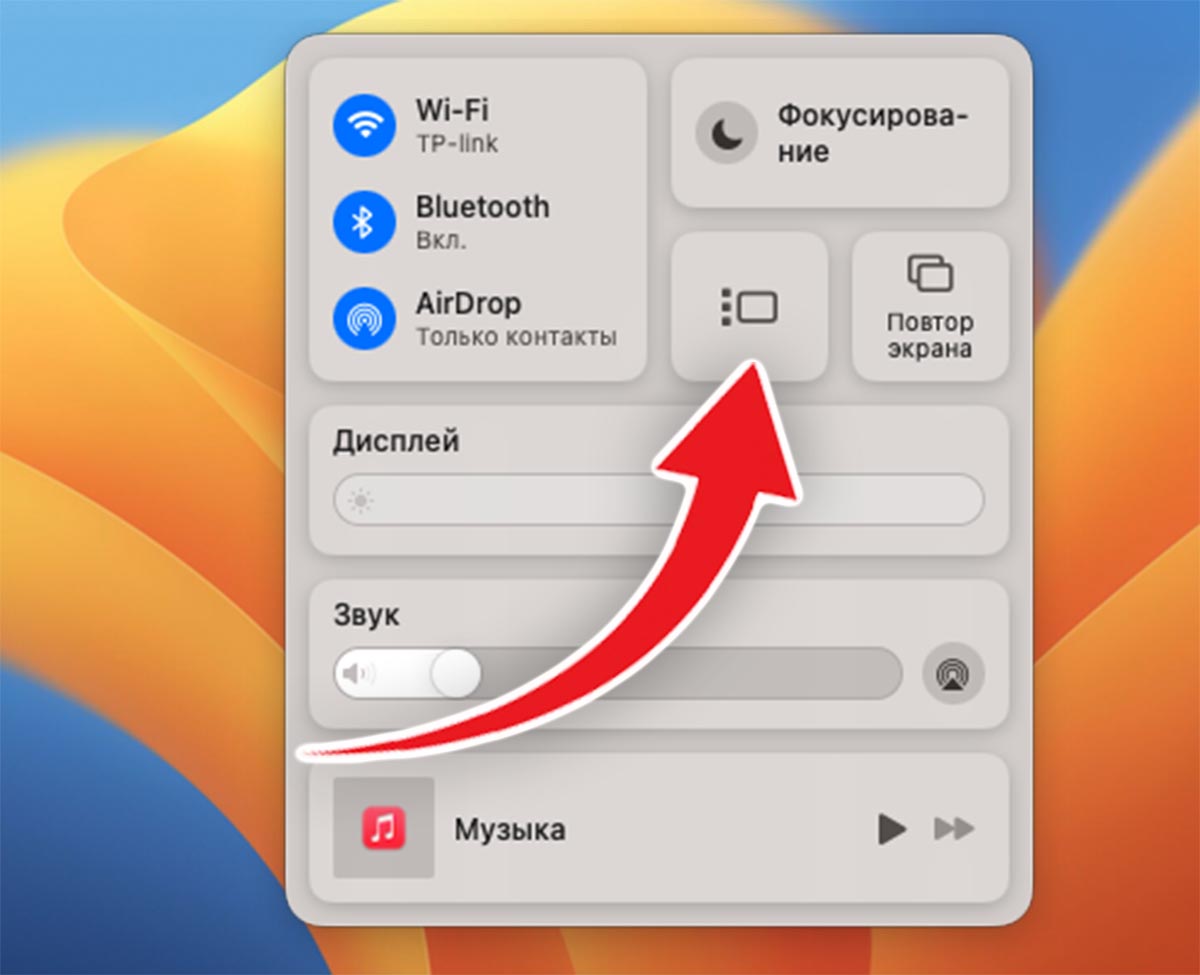
После этого все запущенные приложения начнут отображаться сбоку в виде небольших превью-окон. Нажатие на соответствующее окно откроет данные приложение, а активную программу переместит в меню. Получается, что в этом режиме можно работать только с одним активным приложением, а все остальные располагаются сбоку.
При этом иконки программ продолжают отображаться в Dock-панели и переключиться можно с их помощью. Предполагаю, что такой режим удобен на небольшом экране iPad, но зачем он нужен на большом мониторе iMac или даже на 16-дюймовом MacBook я не понял. Ждем разъяснений и обучающих видео от Apple с рассказом о полезности данного новшества.
Я бы назвал это опцию «Режим однозадачности». Если кто-то мечтал об этом — пользуйтесь, остальным можно смело проходить мимо.
3. Фишки Continuity с моим iPhone пока не завелись
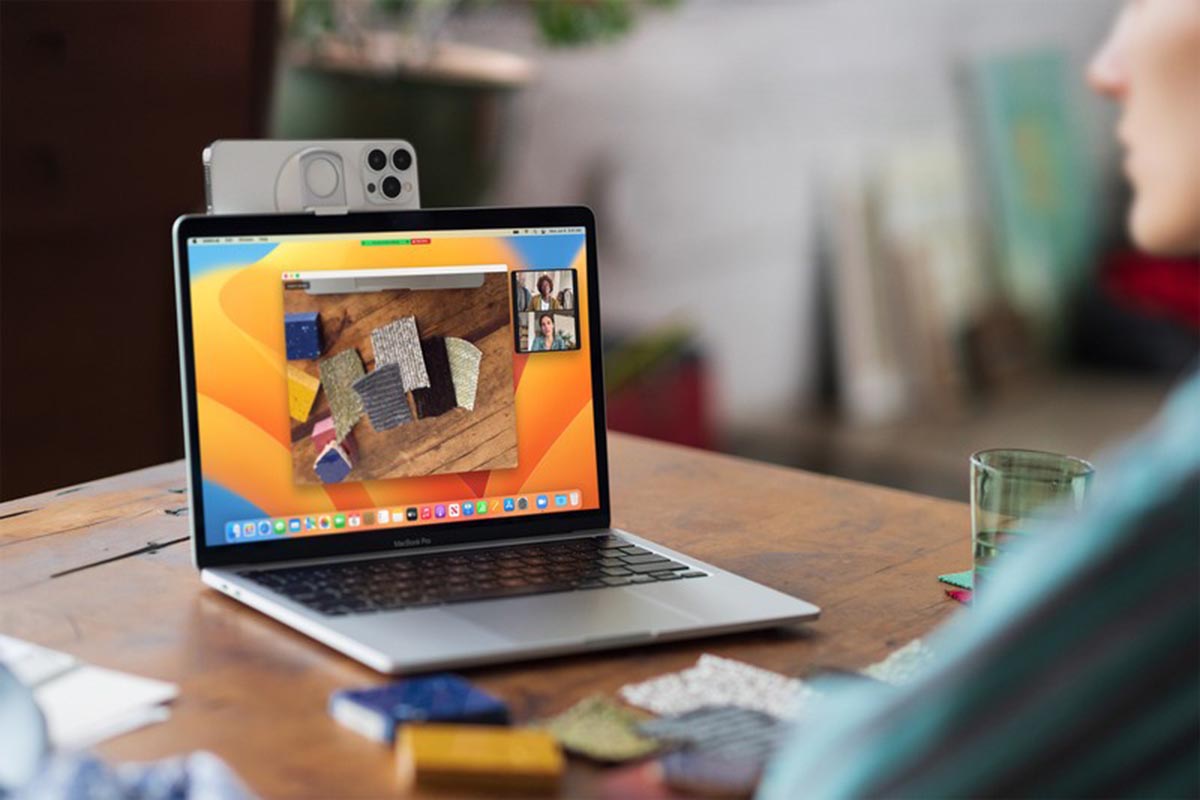
Хотел попробовать работу смартфона в режиме веб-камеры и перенос звонка по FaceTime с iPhone на Mac, но так и не смог активировать опцию.
Возможно, она выдвигает какие-то требования к используемому смартфону, а может просто некорректно работает в первых тестовых версии систем.
Остальные опции, о которых рассказали на вчерашней презентации не вызывают особого интереса, о них поговорим в полноценном обзоре всех фишек macOS Ventura.
Устанавливать или нет?

Сейчас я бы не рекомендовал устанавливать систему на основной рабочий компьютер. Даже если хотите попробовать новую macOS на домашнем Mac, лучше произведите инсталляцию на съемный накопитель.
Для проверки нескольких фишек этого будет достаточно, а больше пока в новой системе смотреть не на что. Даже самые заметные и изначально интересные фишки требуют привыкания, а новый оконный режим — особенно. Про системные настройки уже всё сказал.
Будем ждать следующих тестовых версий для проверки остальных заявленных на презентации фишек.
Что ещё почитать про WWDC 2022
